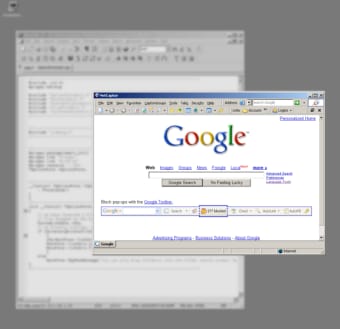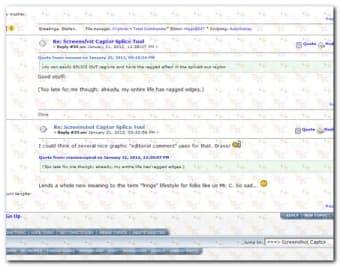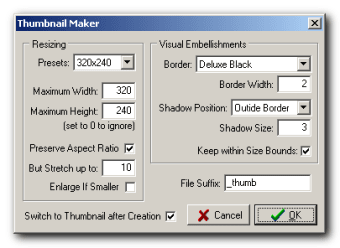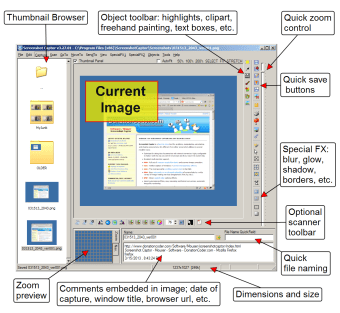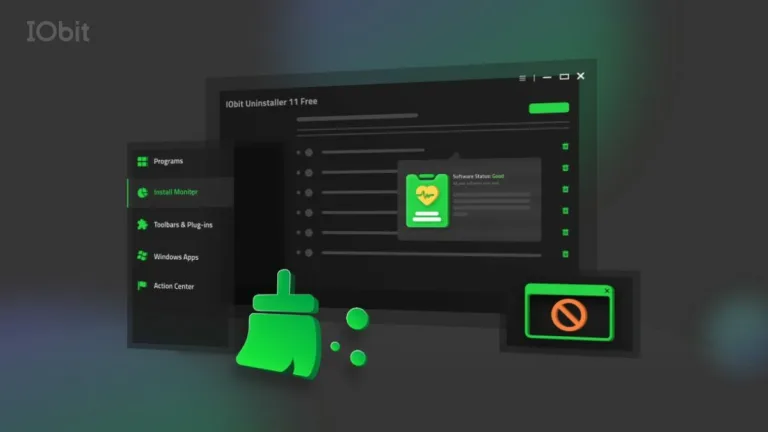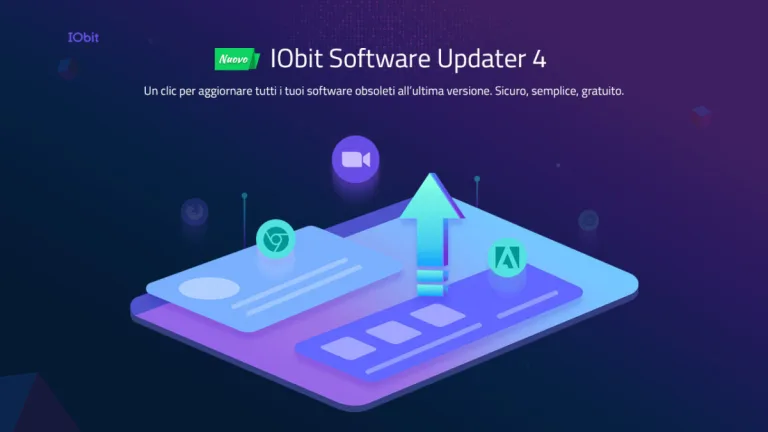Cattura istantaneamente e facilmente lo schermo del tuo PC
Screenshot Captor è un programma di cattura dello schermo gratuito, semplice e utile per PC Windows. Ti consente di catturare lo schermo in vari modi e viene fornito con vari effetti speciali e filtri per accentuare i visual.
Se non stai cercando nulla di troppo avanzato, ma vuoi acquisire e modificare alcune schermate in modo efficace, questo potrebbe essere lo strumento giusto per te.
Screenshot Captor presenta alcuni strumenti di editing sorprendenti che ti permettono di catturare video di giochi, video musicali, presentazioni, tutorial e altro ancora. Sviluppato per utenti occasionali, il programma è disponibile per più versioni del sistema operativo Windows.
Molteplici effetti speciali, livelli e filtri
Oggi puoi scegliere tra molte alternative allo strumento di cattura dello schermo nativo sui PC Windows. Il download di Screenshot Captor è un'ottima scelta per prendere il controllo del pulsante PrtScn.
A parte le solite funzionalità, questa applicazione ti consente di rifiutare o accettare istantaneamente le catture dello schermo. Puoi selezionare una sezione specifica dello schermo o evidenziare un'intera finestra. Anche se l'interfaccia è un po' ingombra e obsoleta, il programma fa un buon lavoro nel catturare il tuo schermo in un paio di clic.
Come si usa Screenshot Captor?
Come accennato in precedenza, il programma prende il controllo del pulsante Print Screen (PrtScn). Quando fai clic sul pulsante, l'app emette un suono di otturatore e il tuo sistema apre una finestra di dialogo con le opzioni di cattura e salvataggio. Una volta che fai clic sull'opzione “Salva immagine e mostra”, il registratore dello schermo mostrerà diversi strumenti di editing per modificare il file.
Inoltre, lo strumento di cattura dello schermo popolare ti consente di scegliere tra diversi metodi di cattura. Questi sono disponibili nella barra degli strumenti in alto a sinistra della finestra principale. Anche se puoi spostare la barra degli strumenti, essa si ritrae automaticamente nel momento in cui allontani il cursore del mouse. Screenshot Captor vanta una gamma di funzionalità disponibili solo in catturatori di schermo di alta gamma e le combina con varie funzionalità avanzate.
Quali sono le funzionalità?
Catturando uno screenshot, puoi accedere a diversi effetti speciali, filtri e livelli disponibili nell'applicazione. Alcune scelte popolari includono bordi, sfocature, ombre, cornici e altro. Con questa app, puoi anche generare miniature o utilizzare l'impressionante opzione di zoom. Screenshot Captor presenta ampie opzioni nella barra delle applicazioni, quindi hai maggiore flessibilità e controllo.
Lo schermo di editing del programma è facile da navigare. Puoi contare su una corretta organizzazione e gestione delle foto. Sul sito web dello sviluppatore, puoi trovare diversi video, dimostrazioni e tutorial per saperne di più sulle funzionalità, sull'uso e sugli strumenti di editing.
Sebbene il numero di funzionalità di editing possa sembrare opprimente, l'interfaccia semplice rende tutto più facile da comprendere. In generale, Screenshot Captor è un'ottima scelta per le persone che cercano di catturare lo schermo del desktop per diversi scopi come creare tutorial, fare presentazioni, modificare foto, ecc.
Ci sono funzionalità avanzate?
Il potente catturatore di schermo ti offre molte opzioni per caricare e salvare file. Questo aspetto lo rende una buona scelta per organizzare le catture. Ad esempio, nel momento in cui prendi uno screenshot, il programma apre una finestra di anteprima e ti consente di accettare o scartare l'immagine. Se ti piace la registrazione dello schermo, puoi salvare il file in uno dei formati disponibili. Inoltre, puoi stampare, inviare e salvare il file negli appunti. Il programma ti consente anche di caricare e modificare elementi.
Con il download di Screenshot Captor, puoi unire più file in un unico documento PDF. Puoi salvare le catture come GIF e renderle più interattive e divertenti. C'è un uploader integrato con varie opzioni, quindi puoi caricare foto, monitorare la coda e svolgere altre attività.
Gli strumenti di editing rendono Screenshot Captor piuttosto popolare tra gli utenti Windows. Il programma ti consente di eseguire una serie di azioni con i file. Puoi scegliere di applicare filtri ed effetti per cambiare l'aspetto dell'immagine o impostare priorità per organizzare le immagini sul disco rigido. La cosa più importante è che le nuove catture dello schermo possono adattarsi perfettamente alle istantanee esistenti. Puoi anche aggiungere didascalie alle immagini, rendendole ideali per i caricamenti sui social media.
Come accennato in precedenza, questo strumento di cattura dello schermo offre varie funzioni di editing. Le principali includono disegnare con il pennello, testo personalizzato, cornici incorporate e clipart, ecc. Il programma viene fornito con funzionalità di miglioramento del colore efficienti, inclusi diversi aspetti di tonalità e saturazione. Con le modalità automatiche, puoi risolvere problemi esistenti con le immagini.
Screenshot Captor offre la combinazione perfetta di opzioni di configurazione di base e avanzate. Questo ti dà maggiore controllo sulla cattura, registrazione, organizzazione, gestione e modifica delle tue immagini.
Ultimo ma non meno importante, il registratore dello schermo ti consente di costruire un elenco email completo per impostare più azioni, dalla scansione e stampa al caricamento e condivisione di file.
Quali sono le alternative?
Per la maggior parte degli utenti PC occasionali, l'interfaccia ingombra è il principale svantaggio dell'utilizzo di un programma di cattura dello schermo di terze parti. Se stai cercando qualcosa di più interattivo, puoi scegliere tra diverse alternative. Molte di queste opzioni offrono un'interfaccia più intuitiva per mantenerti coinvolto durante tutto il processo.
Ad esempio, PC Screen Capture è un programma leggero, efficiente e semplice. La sua interfaccia pulita è facile da comprendere e non causa problemi di navigazione. Tuttavia, se scegli di procedere con questa app, dovrai rinunciare alle funzionalità avanzate di editing di Screenshot Captor.
Da un punto di vista dell'editing, FastStone Capture e Freez Screen Video Capture sono anche buoni strumenti per modifiche di base. Mentre il primo manca di opzioni di configurazione e funzionalità di editing superiori, il secondo ha un'interfaccia confusa.
Considerando altre opzioni disponibili online, non sarebbe sbagliato dire che Screenshot Captor è un buon programma per catturare lo schermo del tuo PC. Il catturatore di schermo gratuito è un'ottima scelta per catturare, modificare, caricare e condividere lo schermo del desktop senza troppi problemi o centesimi spesi.
Una buona scelta tra i programmi gratuiti per catturare lo schermo
Il download di Screenshot Captor è molto più potente rispetto ad altri programmi gratuiti per catturare lo schermo disponibili online.
Con le funzionalità avanzate, l'interfaccia semplice e le molteplici opzioni di configurazione, il programma è la scelta perfetta per catturare lo schermo del tuo PC e modificare i file senza problemi.
La sua caratteristica leggera significa che le risorse del tuo sistema rimangono ottimali e l'hard disk del computer perde poco spazio. Che tu stia usando Windows 7 o Windows 10, questo programma funzionerà senza intoppi.